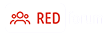Это все уже делал не раз. Развернул виртуальную машину. Установил оригинальный английский образ хрюши, установил хотспотщилд - получил штатовский айпи, вроде в саму программу заходит, но на последнем этапе выкидывает. Может из-за того, что истории посещения сайтов недостаточно.

это уже не халява а работа получается !!!
зачем правда вирт машина не понятно

достаточно подправить юзер агент ================
Замечу сразу, что способы изменения User Agent-ов для описанных браузеров одинаковы, как в Linux так и в Windows.
Начнём, пожалуй, с Mozilla Firefox (текущая версия 3.5.5).
В адресной строке набираем about:config и после предупреждения попадаем в настроеки фаерфокса. Набираем в фильтре (сверху) слово general.useragent и видим, что мозиллистые (или мозолистые? товарищи особо не балуют трудящихся широтой выбора, и полностью изменить UserAgent с помощью появившихся полей не получится. К счастью, для этого предусмотрена одна хитрая настройка, которая по дефолту в Firefox отсутствует, называется она general.useragent.override, и если создать настройку с таким названием (правой кнопкой мыши > создать > строка) и запихнуть в неё, например, строку «Mozilla/5.0 (Windows; U; Windows NT 6.0; en-US; rv:1.9.1.5) Gecko/20091102 Firefox/3.5.5″, то проверив мозилку на мой самодельной чекалке user agent-ов (она, так же есть, наверху страницы), увидим наш новый фейковый юзерагент.
На будущее, если понадобится настоящий UserAgent, то для этого достаточно очистить строку в general.useragent.override
То же самое можно сделать и плагинами, например, User Agent Switcher-ом, который добавляет пункт в меню «Инструменты», для переключения юзерагентов на ходу.
Теперь, на очереди Opera (текущая версия 10.10).
Опера еще беднее, в плане настроек User Agent-а, чем FireFox, в чём легко можно убедиться, набрав в панели адреса opera:config и открыв пункт «User Agent», поле «Spoof UserAgent ID», где цифрами обозначаются разные варианты UserAgent-ов:
1) представляться как Opera (по умолчанию)
2) представляться как Mozilla
3) представляться как Internet Explorer
4) маскироваться под Mozilla (Opera не упоминается)
5) маскироваться под Internet Explorer (кроме отсутствия упоминания Оперы, в качестве операционной системы показывается Windows)
Однако, в порядке облома, сразу скажу, что пункт «Spoof UserAgent ID» не ра-бо-та-ет и глобального действия не имеет, по крайней мере, в текущей версии. Opera позволяет менять юзерагент, лишь для конкретных сайтов, через меню «Инструменты» > «Быстрые настройки» > «Настройки для сайтов» > закладка «Сеть» > пункт «Идентификация браузера» либо щелкнув правой кнопкой по странице нужного сайта > «Настройки для сайтов» и далее, так же, как и в первом случае.
На всякий пожарный, приведу мои юзерагенты для всех пяти вариантов:
1) Представляться как Opera = Opera/9.80 (X11; Linux x86_64; U; ru) Presto/2.2.15 Version/10.10
2) Представляться как Mozilla = Mozilla/5.0 (X11; Linux x86_64; U; ru; rv:1.8.1) Gecko/20061208 Firefox/2.0.0 Opera 10.10
3) Представляться как Internet Explorer = Mozilla/4.0 (compatible; MSIE 6.0; X11; Linux x86_64; ru) Opera 10.10
4) Маскироваться под Mozilla = Mozilla/5.0 (X11; Linux x86_64; U; ru; rv:1.8.1) Gecko/20061208 Firefox/2.0.0
5) маскироваться под Internet Explorer (единственный виндовый user agent) = Mozilla/4.0 (compatible; MSIE 6.0; Windows NT 5.1; ru)
Пожалуй, кроме четвертого и пятого, рабочих вариантов нет, зато третий получился самый весёлый
Для добавления нужных данных к существующим UserAgent-ам Оперы, в opera:config можно использовать поле «Id» пункта «ISP» и поле «Allow Components In UA String Comment» пункта «User Agent». Они понадобятся, если нужно зайти на сайт, требующий наличия в User Agent-е определенной строки, например, операционной системы мобильника, при заходе на сайт для мобильных телефонов.
И напоследок, проедемся по Google Chrome, благо недавно, наконец, вышли версии и для Linux.
Для Хрома, мне известен только один нормальный способ (без ковыряния в потрохах Chrome) изменить User Agent — это запуск с опцией ‘-user-agent’.
Для Windows, для этого можно модифицировать ярлык Google Chrome, чтобы в поле «Объект», где указывается полный путь до программы, было следующее:
«C:\Documents and Settings\ВашПользователь\Local Settings\Application Data\Google\Chrome\Application\chrome.exe» ‘-user-agent=Mozilla/4.0 (compatible; MSIE 6.0; Windows NT 5.1; en)’
Аналогично и в Linux, в консоль либо в ярлык запуска Google Chrome на используемой рабочей среде, вставляем следующее:
/opt/google/chrome/google-chrome ‘-user-agent=Mozilla/4.0 (compatible; MSIE 6.0; Windows NT 5.1)’
В обоих примерах, опция -user-agent с параметром, обрамлена обычными одинарными или двойными кавычками, а не фигурными, вордпресс, мать его, всё время калечит кавычки…
Теперь проверить User Agent в Chrome можно, если набрать в адресной строке браузера команду about:version
===========================================
и прокси с
http://www.proxy-list.org/
http://spys.ru
http://www.checker.freeproxy.ru/checker/ - проверка



2тыщи евро на счёт скайпа набить, да пусть даже за неделю - это реально круто!